day11.3
day11.3
NFS共享存储
| 主机名 | Wanip | Lanip | 角色 |
|---|---|---|---|
| web01 | 10.0.0.7 | 172.16.1.7 | 网站服务(nfs客户端) |
| web02 | 10.0.0.8 | 172.16.1.8 | 网站服务(nfs客户端) |
| nfs | 10.0.0.31 | 172.16.1.31 | 共享存储(nfs服务端) |
nfs概述
nfs通过网络来做文件存储
nfs用于企业集群架构,如果是大型网站,会用到更复杂的分布式文件系统
为什么使用共享存储?
1.实现多台服务器之间数据共享
2.实现多台服务器之间数据一致
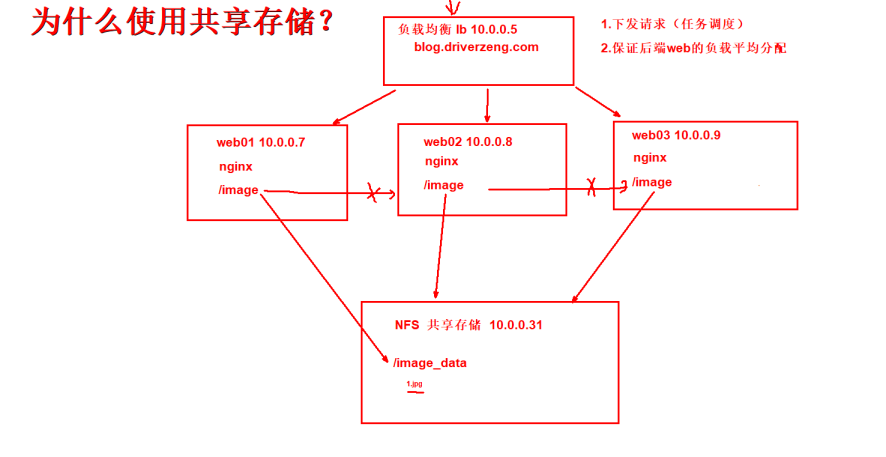
nfs工作原理
1.用户进程访问nfs客户端,使用不同的函数对数据进行处理
2.nfs客户端通过tcp/ip的方式传递给nfs服务端
3.nfs服务端接收到请求后,会先调用portmap进程的端口映射
4.nfsd进程用于判断nfs客户端是否拥有权限连接nfs服务端
5.Rpc.mount进程判断客户端是否有对应的权限进行验证
6.idmap进程实现用户映射和压缩
7.最后nfs服务端将对应请求的函数转换为本地识别的命苦,传递至内核,由内核驱动硬件
'注意:rpc是一个远程调用,那么使用nfs必须有rpc服务'
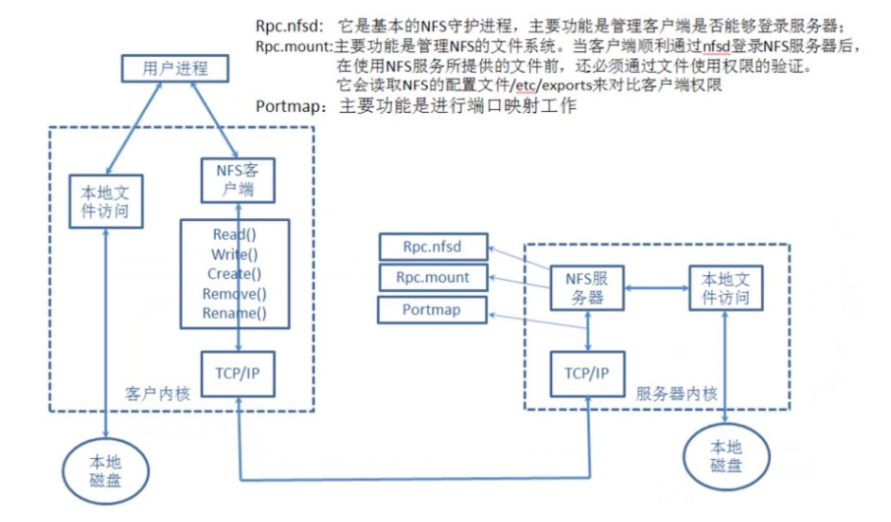
安装部署NFS服务端
# 1.安装
[root@nfs ~]# yum -y install nfs-utils
# 2.配置NFS服务端
[root@nfs ~]# vim /etc/exports
# 共享目录 允许访问NFS服务端的网段 (可读可写,同步,任何用户都映射成nfs的匿名用户)
/data 172.16.1.0/24(rw,sync,all_squash)
# 3.创建共享目录
[root@nfs ~]# mkdir /data
# 4.修改共享目录的属主和属组为nfs的匿名用户
[root@nfs ~]# chown nfsnobody:nfsnobody /data/
# 5.启动服务
[root@nfs ~]# systemctl start nfs
# 6.加入开机自启
[root@nfs ~]# systemctl enable nfs
# 7.检查进程
[root@nfs ~]# ps -ef|grep nfs
# 8.检查配置文件是否生效
[root@nfs ~]# cat /var/lib/nfs/etab
/data 172.16.1.0/24(rw,sync,wdelay,hide,nocrossmnt,secure,root_squash,all_squash,no_subtree_check,secure_locks,acl,no_pnfs,anonuid=65534,anongid=65534,sec=sys,rw,secure,root_squash,all_squash)
安装部署NFS客户端
# 1.安装nfs
[root@web01 ~]# yum -y install nfs-utils
[root@web02 ~]# yum -y install nfs-utils
# 2.查看有哪些目录可以挂载
[root@web01 ~]# showmount -e 172.16.1.31
Export list for 172.16.1.31:
/data 172.16.1.0/24
[root@web02 ~]# showmount -e 172.16.1.31
Export list for 172.16.1.31:
/data 172.16.1.0/24
# 3.挂载共享目录
[root@web01 ~]# mount -t nfs 172.16.1.31:/data /opt
[root@web02 ~]# mount -t nfs 172.16.1.31:/data /opt
NFS共享存储实战
| 主机名 | Wanip | Lanip | 角色 | 部署应用 |
|---|---|---|---|---|
| web01 | 10.0.0.7 | 172.16.1.7 | 网站服务(nfs客户端) | httpd、php、nfs |
| web02 | 10.0.0.8 | 172.16.1.8 | 网站服务(nfs客户端) | httpd、php、nfs |
| nfs | 10.0.0.31 | 172.16.1.31 | 共享存储(nfs服务端) | nfs |
部署网站
# 1.安装Apache和PHP
[root@web01 ~]# yum install -y httpd php
[root@web02 ~]# yum install -y httpd php
# 2.下载代码
[root@web01 ~]# cd /var/www/html/
[root@web01 html]# ll
-rw-r--r-- 1 root root 26927 May 18 09:33 kaoshi.zip
# 3.解压代码
[root@web01 html]# unzip kaoshi_modify.zip
Archive: kaoshi_modify.zip
inflating: bg.jpg
inflating: index.html
extracting: info.php
inflating: upload_file.php
[root@web01 html]# ll
total 80
-rw-r--r-- 1 root root 38772 Apr 27 2018 bg.jpg
-rw-r--r-- 1 root root 2633 May 4 2018 index.html
-rw-r--r-- 1 root root 52 May 10 2018 info.php
-rw-r--r-- 1 root root 27020 May 18 11:54 kaoshi_modify.zip
-rw-r--r-- 1 root root 1117 May 18 11:52 upload_file.php
# 4.启动Apache服务
[root@web01 html]# systemctl start httpd
# 5.检查进程
[root@web01 html]# ps -ef|grep 'httpd'
# 6.端口检查
[root@web01 html]# netstat -lntup|grep httpd
tcp6 0 0 :::80 :::* LISTEN 7727/httpd
# 7.打开浏览器访问
http://10.0.0.8/
http://10.0.0.7/
# 8.授权站点目录
[root@web02 html]# chown apache:apache /var/www/html/
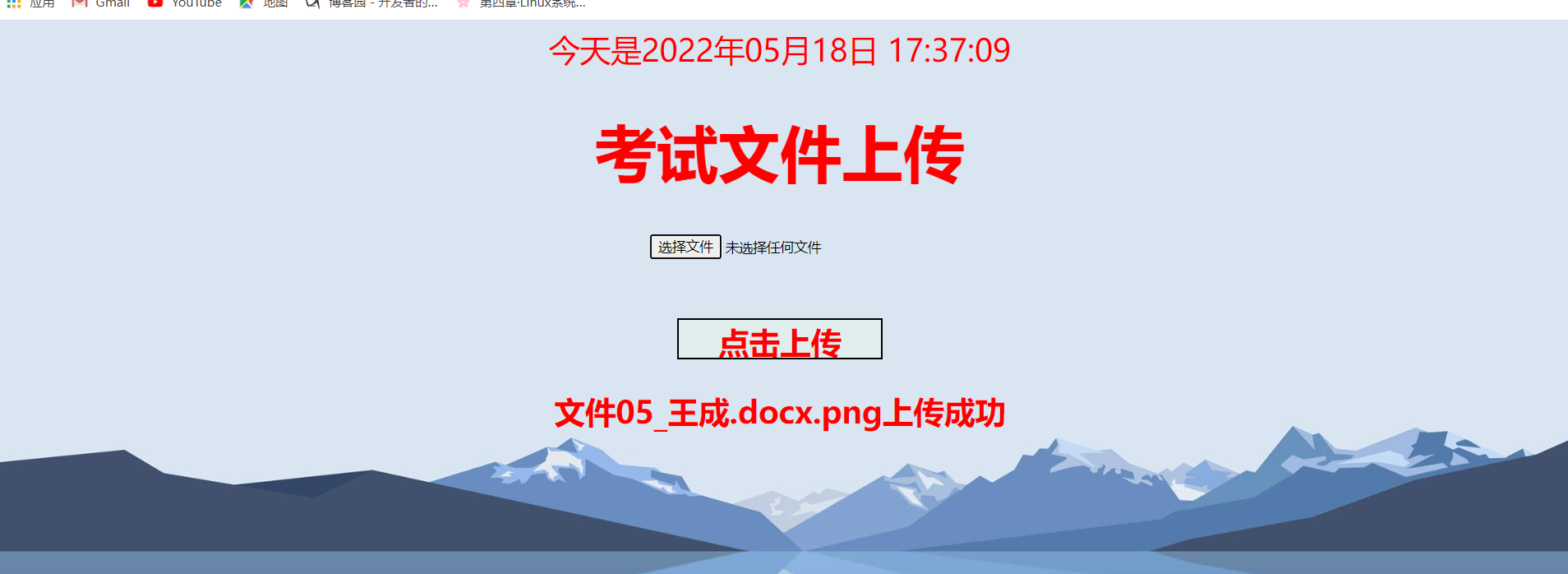
给交作业网站部署共享存储
apache和nfs统一使用www用户uid是666 gid也是666
# 先部署nfs服务端
# 1.安装
[root@nfs ~]# yum -y install nfs-utils
# 2.配置NFS服务端
[root@nfs ~]# vim /etc/exports
# 共享目录 允许访问NFS服务端的网段 (可读可写,同步,任何用户都映射成nfs的匿名用户)
/data 172.16.1.0/24(rw,sync,all_squash)
# 3.创建共享目录
[root@nfs ~]# mkdir /data
# 4.修改共享目录的属主和属组为nfs的匿名用户
[root@nfs ~]# chown nfsnobody:nfsnobody /data/
# 5.启动服务
[root@nfs ~]# systemctl start nfs
# 6.加入开机自启
[root@nfs ~]# systemctl enable nfs
# 7.检查进程
[root@nfs ~]# ps -ef|grep nfs
# 8.检查配置文件是否生效
[root@nfs ~]# cat /var/lib/nfs/etab
/data 172.16.1.0/24(rw,sync,wdelay,hide,nocrossmnt,secure,root_squash,all_squash,no_subtree_check,secure_locks,acl,no_pnfs,anonuid=65534,anongid=65534,sec=sys,rw,secure,root_squash,all_squash)
# 9.服务端创建对应的用户
[root@nfs ~]# groupadd www -g 666
[root@nfs ~]# useradd www -u 666 -g 666
[root@nfs ~]# id www
uid=666(www) gid=666(www) groups=666(www)
# 10.重新加载
[root@nfs data]# systemctl restart nfss-server
# 11.授权目录
[root@nfs ~]# chown www.www /data/
# 客户端
# 1先创建用户数据上传目录
[root@web01 html]# mkdir /var/www/html/user_data/
# 2客户端挂载nfs服务端
[root@web01 html]# mount -t nfs 172.16.1.31:/data /var/www/html/user_data/
# 3.客户端创建用户
[root@web02 html]# groupadd www -g 666
[root@web02 html]# useradd www -u 666 -g 666
# 4.修改配置文件
[root@web01 html]# vim /etc/httpd/conf/httpd.conf
User www
Group www
# 5.修改属组和属组
[root@web02 html]# chown www:www /var/www/html/
[root@web02 html]# chown www:www /var/www/html/user_data/
# 6.上传文件
# 7.查看文件
[root@web02 html]# ll user_data/
total 276
-rw-r--r-- 1 www www 86020 May 18 17:19 05_.docx.png
-rw-r--r-- 1 www www 190550 May 18 17:28 05_.zip
# 8.服务端是否同步
[root@nfs ~]# ll /data/
total 276
-rw-r--r-- 1 www www 86020 May 18 17:19 05_.docx.png
-rw-r--r-- 1 www www 190550 May 18 17:28 05_.zip





【推荐】国内首个AI IDE,深度理解中文开发场景,立即下载体验Trae
【推荐】编程新体验,更懂你的AI,立即体验豆包MarsCode编程助手
【推荐】抖音旗下AI助手豆包,你的智能百科全书,全免费不限次数
【推荐】轻量又高性能的 SSH 工具 IShell:AI 加持,快人一步
· Manus爆火,是硬核还是营销?
· 终于写完轮子一部分:tcp代理 了,记录一下
· 别再用vector<bool>了!Google高级工程师:这可能是STL最大的设计失误
· 单元测试从入门到精通
· 震惊!C++程序真的从main开始吗?99%的程序员都答错了